Prima di iniziare a configurare il Wemo® WiFi Smart 3-Way Light Switch, WLS0403 con l'Applicazione Wemo, si assicuri di avere quanto segue:
- Il nome Wemo Wi-Fi predefinito. Il nome Wi-Fi del Wemo Light Switch a 3 vie è Wemo.LS3W.xxx (dove xxx sono gli ultimi tre caratteri del numero di serie).
NOTA: Puoi individuare gli ultimi tre caratteri del numero di serie nella parte inferiore dell'interruttore della luce. Questo aiuterà anche a identificare un Wemo Light Switch 3 vie dall'altra (se si configurano più switch della luce).
- Un Wemo Light Switch a 3 vie già installato sulla linea elettrica e funzionante. Per suggerimenti sull'installazione del hardware, fai clic qui.
- Un dispositivo Android™
- L'ultima applicazione Wemo disponibile su Google Play™
NOTE:
- Il Wemo Light Switch 3 vie non è progettato per funzionare con frontalini in metallo poiché possono interferire con il segnale Wi-Fi.
- Il Wemo Light Switch 3 vie non può sostituire un switch della luce a 4 vie.
- Se stai installando due Wemo Light Switch 3 vie sullo stesso circuito per gestire la stessa luce, fai clic qui per saperne di più.
Una volta che i requisiti di cui sopra sono pronti, è possibile procedere con l'installazione.
Passo 1: Assicurati che l'indicatore della luce del Wemo Light Switch a 3 vie lampeggi in blu (modalità di configurazione).
Passo 2: Avvia l'Applicazione Wemo  quindi premi su Add a Wemo (Aggiunga un Wemo).
quindi premi su Add a Wemo (Aggiunga un Wemo).
 quindi premi su Add a Wemo (Aggiunga un Wemo).
quindi premi su Add a Wemo (Aggiunga un Wemo).
NOTA: Puoi anche andare alla sezione More (Altro) toccando l'icona a forma di ingranaggio  quindi toccando Add a Wemo (Aggiunga un Wemo).
quindi toccando Add a Wemo (Aggiunga un Wemo).
 quindi toccando Add a Wemo (Aggiunga un Wemo).
quindi toccando Add a Wemo (Aggiunga un Wemo).
Passo 3: Seleziona Wemo Light Switch.

Passo 4: Una volta richiesto, seleziona Wemo Light Switch 3-Way (Wemo Light Switch a 3 vie).

Passo 5: Tocca Yes, It’s Installed (Sì, è installato).

Passo 6: Verifica l'indicatore della luce sul tuo Wemo Light Switch a 3 vie. Se lampeggia in blu, tocca il pulsante It's Blinking Blue (È blu lampeggiante) nell'Applicazione Wemo.
NOTA: Tocca su It’s not blinking blue (Non lampeggia in blu) e segua le istruzioni sullo schermo se l'indicatore della luce non lampeggia in blu.

Passo 7: Tocca su Open Wi-Fi Settings (Apri le configurazioni Wi-Fi).

Passo 8: Connetti al tuo nome Wi-Fi del tuo Wemo Light Switch a 3 vie, quindi torni all'Applicazione Wemo. Nell'esempio di sotto, Wemo.LS3W.065 è il nome Wi-Fi utilizzato.

SUGGERIMENTO RAPIDO: Le ultime tre cifre del nome Wemo Wi-Fi sono gli ultimi tre caratteri del tuo numero di serie.
Passo 9: C'è un altro Wemo Light Switch su questo circuito?
a. Seleziona Yes, there is another Wemo Light Switch on this circuit (Sì, c'è un altro Wemo Light Switch su questo circuito) se disponi di un altro Wemo Light Switch a 3 vie installato sullo stesso circuito.
b. Seleziona No, this is the only Wemo Light Switch on this circuit (No, questo è l'unico Wemo Light Switch su questo circuito) se questo è l'unico Wemo Light Switch a 3 vie o se si dispone di un altro Wemo Light Switch a 3 vie Wemo, ma non è installato sullo stesso circuito.

Passo 10: Dai un nome al tuo dispositivo Wemo quindi tocca NEXT (AVANTI) in basso.

Passo 11: Se richiesto, inserisci il tuo indirizzo e-mail quindi tocca NEXT (AVANTI).

Passo 12: Seleziona e connettiti al tuo Wi-Fi di casa.
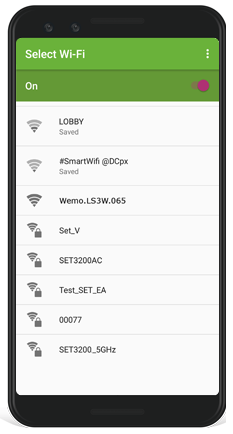
Passo 13: Inserisci la tua Password Wi-Fi quindi tocca Save (Salva).

Passo 14: Attendi che l'Applicazione Wemo si connetti e vitualizzi la sezione Devices (Dispositivi).

Ora dovresti aver completato la configurazione.



